
先来看看效果图:
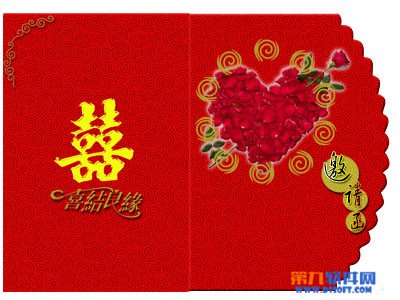
教程步骤:
1. 新建1024*768文档,白色背景,新建图层,创建辅助线,使用矩形选框工具M创建选区,填充R:222,G:0.B:0红色背景。2. 复制图层,选择钢笔工具P创建路径添加矢量蒙版,添加图层样式:斜面浮雕。
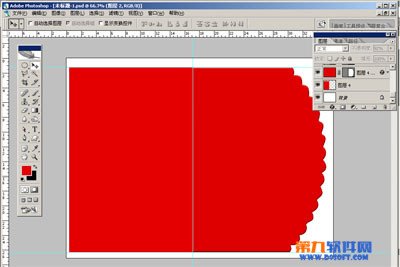
2、打开素材图,CTRL+T缩放至合适大小,并将图层混合模式设置为颜色加深,不透明度分别为50,90.
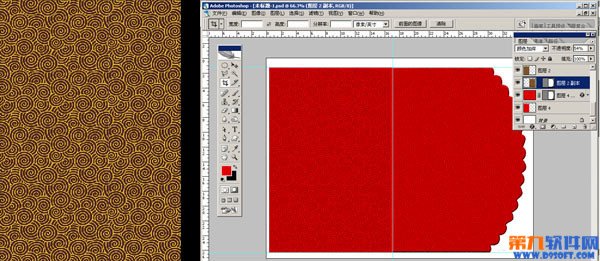
3、打开素材1-4,利用魔棒工具W选择红色部分,将选区进行反选CTRL+SHIFT+I,选择移动并重新排列,

4、将素材中的玫瑰用魔棒工具W进行选择,添加图层样式:斜面浮雕、外发光。

5、选择文字工具输入邀请函,添加图层样式:投影、描边(选择黄、金黄色渐变)。选择椭圆选框工具M绘制椭圆,并加选,用土黄色进行填充,载入选区,将背景纹理复制,将图层混合模式设置为滤色。不透明度为40%。最终效果如图:


原图下面开始我们的一图五抠教程,第一种抠图方法会讲的比较细致,之后的四种方法有些与第一种相同,所以会讲解的比较简单。PS抠图方法一1、

有时候为了设计需要,我们要手动制作出公章的效果(当然不是为了干违法乱纪的事哈),例如做出一个下面这样的效果:那么我们是怎么用Photo

本篇教程将教大家如何抠出与背景颜色相近且还带反光的头发,可以说是有一定的难度与技巧。相信大家学会这篇抠头发教程后,就没有抠不出的毛发图

九宫格原本是指一种数字游戏,但现在大家第一反映估计是多张照片的拼接,例如微信微博发多张照片的时候就会自动帮我们排列成九宫格形式。这种九

作者合成的非常细腻,很多细节的处理都值得借鉴,如水面倒影的处理部分,作者先制作好水波纹理,然后把倒影部分用置换和动感模糊滤镜特殊处理,
手机访问:M.PSDEE.COM/电脑访问:WWW.PSDEE.COM